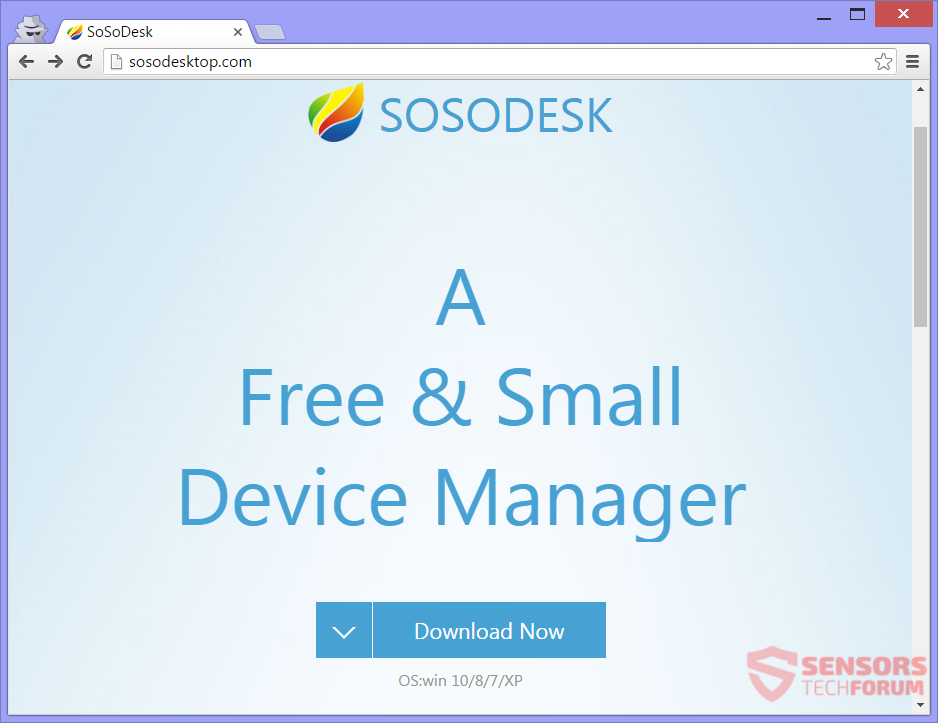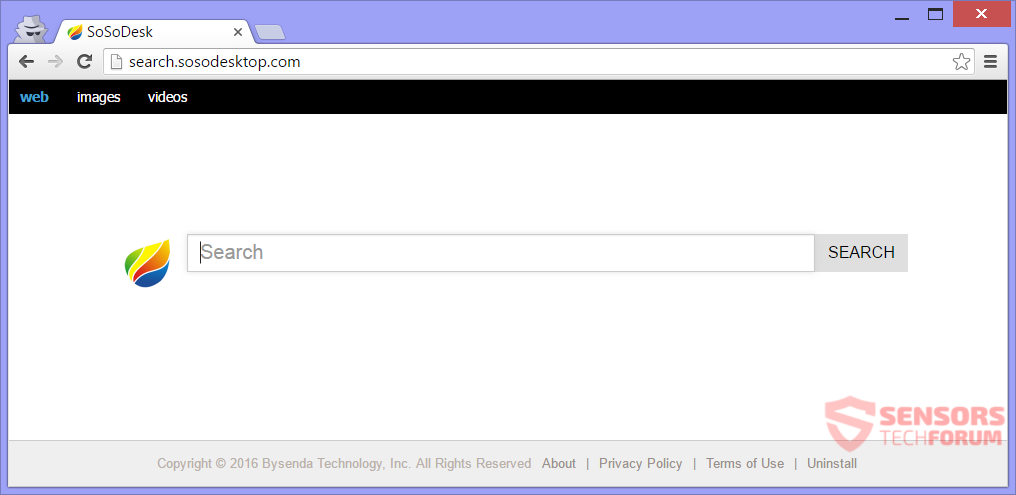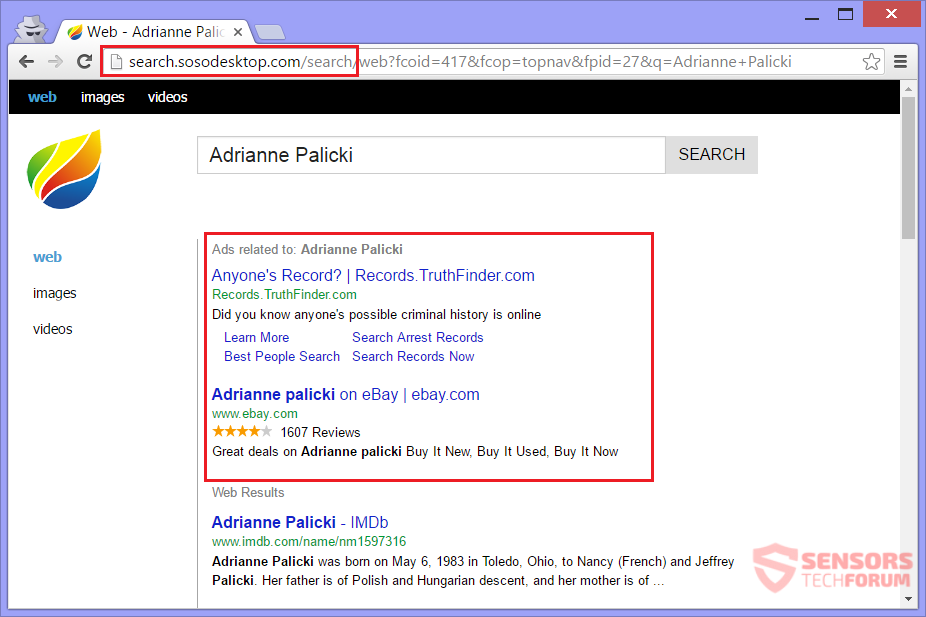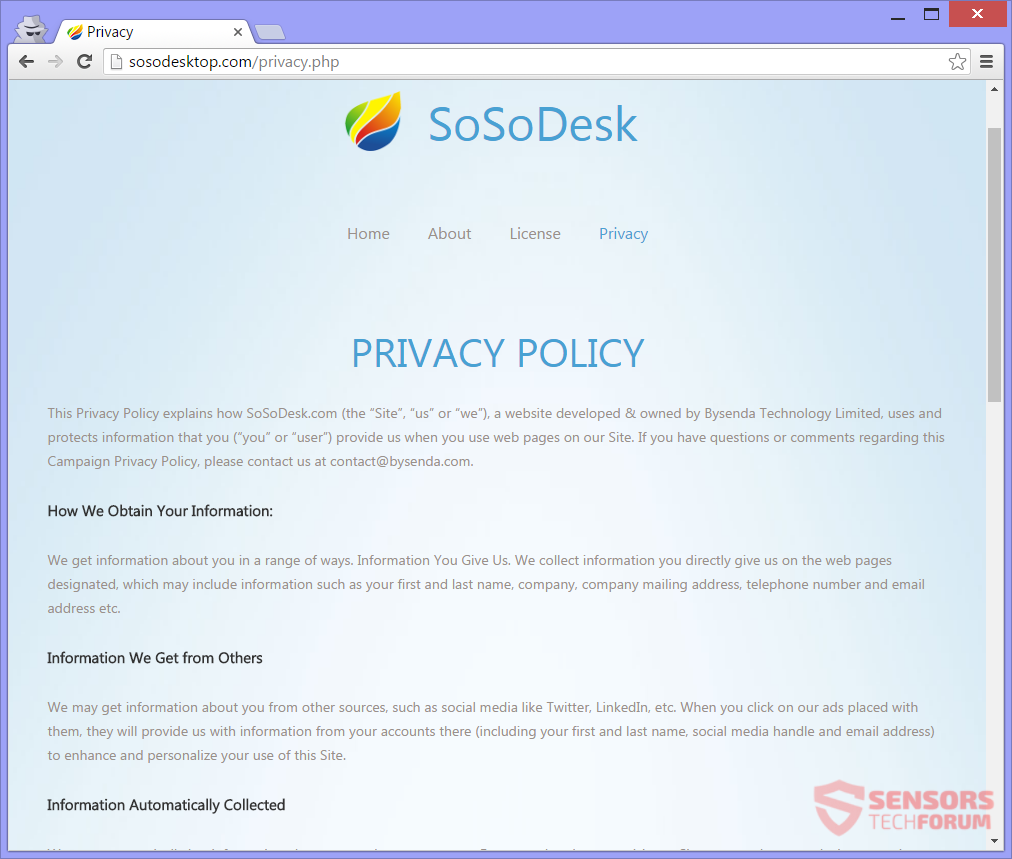SosoDesktop eller SoSoDesk er en annonceret software, der fungerer både som en adware og en browser hijacker. SosoDesktop(.)com er den officielle web domæne for det uønskede program af samme navn. Fra hjemmesiden kan du direkte downloade programmet, men det anbefales ikke. Uanset hvor du fik det uønskede program fra, der vil altid være en vis negativ effekt - enten bare reklamer, der genereres, hver gang du surfer på Internettet eller din startside, ny fane og standardsøgning ændret, for. For at fjerne alle annoncer og vende de ændringer, der er foretaget af SoSoDesk, tilbage, bør du læse artiklen grundigt.

Trussel Summary
| Navn | SosoDesktop(.)med |
| Type | Adware, Browser Hijacker, PUP |
| Kort beskrivelse | SosoDesktop har en officiel side, hosting af en direkte download til dets software, som både er en adware og en browser hijacker. |
| Symptomer | Du vil se reklamer hele dine browsere, og din søgemaskine bliver også kapret. |
| Distributionsmetode | Freeware installationer, Bundle pakker, Direct download |
| Værktøj Detection |
Se, om dit system er blevet påvirket af malware
Hent
Værktøj til fjernelse af malware
|
| Brugererfaring | Tilmeld dig vores forum at diskutere SosoDesktop(.)med. |

SosoDesktop(.)com - Levering
SosoDesktop kan leveres på mange måder. En direkte download-knap findes på hovedsiden på deres site kl SosoDesktop(.)med. Det kan du se fra billedet lige under dette afsnit. Softwaren kan også leveres ved installation af tredjepartsinstallationer. Uden din viden, disse opsætninger installerer SoSoDesk-appen, uanset om de er freeware eller bundte pakker. Installationsopsætninger kan have additive komponenter og indstillinger indstillet med standardinstallationen. Det er muligt at forhindre uønskede handlinger fra sådanne installatører, hvis du finder Brugerdefineret eller Avanceret indstillinger inden for at fravælge komponenter eller fjerne markeringen af indstillinger.
SosoDesktop(.)med kan leveres gennem flere annoncer på forskellige websteder. Bannere, pop-up og pop-under-annoncer, og mange andre kan bruges til at omdirigere til den pågældende platform. Besøg på websteder med ukendt oprindelse eller som er mistænkelige kan også ende med at du ser det uønskede program SoSoDesk. Omdirigeringslink kunne findes på disse sider, for. Browsere, der kunne blive påvirket, er følgende: Mozilla Firefox, Google Chrome, Internet Explorer og Safari.

SosoDesktop(.)com - Beskrivelse
SosoDesktop(.)med er den officielle side for en software udviklet og ejet af BYSENDA Technologies Limited. Den navngivne software SoSoDesk for kort kan downloades fra siden nævnt og betragtes som både en adware og en browser hijacker. Dette firma har berygtet sig for at udgive andre, lignende software såsom Ghokswa-browseren. Du kunne være vidne til reklamer og omdirigeringer overalt, mens du gennemser, især hvis du har SosoDesktop installeret manuelt eller fra en samlet opsætning. Her kan du se et skærmbillede af, hvad din startside, ny fane og standardsøgemaskine vil se ud, hvis du har software relateret til SosoDesktop installeret:
Hvis din computer har noget program, browserudvidelse, tilføjelse eller plugin relateret til SosoDesktop(.)med, du kan se en masse online-annoncering. Sponsorerede og målrettede kan også vises. Du skal vide, at søgeresultaterne for Search.SosoDesktop(.)med fungerer som et filter for din hver søgning, indsamle oplysninger fra dig og viser dig reklamer i teksten, som vist nedenfor:
Ikke kun tekstlink-annoncer, som omdirigerer dig, vises i søgeresultaterne. Andre annoncetyper kan også vises, og de kan vises andre steder, for. Nogle af de annonstyper, som softwaren vil prøve at skubbe til, er pop op-vinduer, pop-unders, og bannere, såvel som overgangsannoncer og mellemliggende annoncer. Bliv ikke overrasket, hvis du ser endnu flere forskellige annoncer.
Annoncer kan have en af følgende tekster et sted inde:
- Annoncer fra SosoDesktop(.)med
- Annonce af SosoDesktop(.)med
- Annonce af SosoDesktop(.)med
- Annonce fra SosoDesktop(.)med
- Drives af SosoDesktop(.)med
- Bragt til dig af SosoDesktop(.)med
Annoncer og omdirigering af links, som er forbundet til SosoDesktop service kunne placeres på tilknyttede websteder for at generere webtrafik til platformen. Denne trafik kan generere en masse indtægter til adware-platformen med en betaling-per-klik-ordning, der er sat på plads. Læs videre for at se hvilke oplysninger, præcist, den Bysenda Virksomheden kan få fra dig og din computer.

SosoDesktop(.)com - Privacy Policy
Den Fortrolighedspolitik af SosoDesktop(.)med er til stede på webstedets hoveddomæne og også fra Search.SosoDesktop(.)med underdomæne. I Politik, vi ser, at al information er indsamlet af Bysenda Technology Limited, men kan deles med tredjepart og afsløres for købere af virksomheden som et aktiv.
Du kan se et billede af fortrolighedspolitikken lige her:
I politikken hedder det, at den indhenter oplysninger fra – Tjek nedenfor for at se, i hvilke tilfælde der er indsamlet information fra dig.
Oplysninger, du giver:
- For-og efternavn
- Selskab
- Virksomheds postadresse
- Telefon nummer
- E-mail-adresse
- Andre tilsvarende oplysninger
Oplysninger Bysenda får fra sociale medier (Twitter, LinkedIn, etc.):
- For-og efternavn
- Håndtering af sociale medier
- E-mail-adresse
- Dine interesser i annoncer
Oplysninger, der automatisk indsamles:
- Din enheds operativsystemtype
- Browser-type
- Browser sprog
- Sider, du har set
- Hvor længe du har brugt på en side
- Adgang gange
- Oplysninger om din brug af sitet
- Handlinger, du foretager på webstedet
Oven på alt det, dataene gemmes af Bysenda Technology Limited, og de bruger det til at identificere dig personligt. Cookies bruges også på webstedet og af deres software, så de kan indsamle flere data end dem, der er anført ovenfor. Vær forsigtig, når du bruger noget relateret til Bysenda, det være sig deres sted, tjenester, programmer eller tilføjelser til browser.

Fjern SosoDesktop(.)Com Effektive fra din pc
At fjerne SosoDesktop(.)med manuelt fra din computer, Følg trin-for-trin fjernelse tutorial nedenfor. I tilfælde af at denne manuelle fjernelse ikke slipper helt af, du skal søge efter og fjerne eventuelle rester emner med en avanceret anti-malware værktøj. Sådan software kan holde din computer sikker i fremtiden.
- Vinduer
- Mac OS X
- Google Chrome
- Mozilla Firefox
- Microsoft Edge
- Safari
- Internet Explorer
- Stop push-pop op-vinduer
Sådan fjernes SosoDesktop(.)com fra Windows.
Trin 1: Scan efter SosoDesktop(.)com med SpyHunter Anti-Malware værktøj



Trin 2: Start din pc i fejlsikret tilstand





Trin 3: Afinstaller SosoDesktop(.)com og tilhørende software fra Windows
Afinstaller Steps til Windows 11



Afinstaller Steps til Windows 10 og ældre versioner
Her er en metode i nogle få nemme trin, der bør være i stand til at afinstallere de fleste programmer. Uanset om du bruger Windows 10, 8, 7, Vista eller XP, disse skridt vil få arbejdet gjort. At trække det program eller dets mappe til papirkurven kan være en meget dårlig beslutning. Hvis du gør det, stumper og stykker af programmet er efterladt, og det kan føre til ustabile arbejde på din PC, fejl med filtypen foreninger og andre ubehagelige aktiviteter. Den rigtige måde at få et program fra din computer er at afinstallere det. For at gøre dette:


 Følg anvisningerne ovenfor, og du vil afinstallere de fleste programmer.
Følg anvisningerne ovenfor, og du vil afinstallere de fleste programmer.
Trin 4: Rens eventuelle registre, Created by SosoDesktop(.)com on Your PC.
De normalt målrettede registre af Windows-maskiner er følgende:
- HKEY_LOCAL_MACHINE Software Microsoft Windows CurrentVersion Run
- HKEY_CURRENT_USER Software Microsoft Windows CurrentVersion Run
- HKEY_LOCAL_MACHINE Software Microsoft Windows CurrentVersion RunOnce
- HKEY_CURRENT_USER Software Microsoft Windows CurrentVersion RunOnce
Du kan få adgang til dem ved at åbne Windows Registry Editor og slette eventuelle værdier, oprettet af SosoDesktop(.)com der. Dette kan ske ved at følge trinene nedenunder:


 Tip: For at finde en virus-skabt værdi, du kan højreklikke på det og klikke "Modificere" at se, hvilken fil det er indstillet til at køre. Hvis dette er virus fil placering, fjerne værdien.
Tip: For at finde en virus-skabt værdi, du kan højreklikke på det og klikke "Modificere" at se, hvilken fil det er indstillet til at køre. Hvis dette er virus fil placering, fjerne værdien.
Video Removal Guide for SosoDesktop(.)med (Vinduer).
Slip af med SosoDesktop(.)com fra Mac OS X.
Trin 1: Afinstaller SosoDesktop(.)com og fjerne relaterede filer og objekter





Din Mac vil så vise dig en liste over emner, starte automatisk når du logger ind. Se efter mistænkelige apps, der er identiske eller ligner SosoDesktop(.)med. Tjek den app, du ønsker at stoppe i at køre automatisk, og vælg derefter på Minus ("-") ikonet for at skjule det.
- Gå til Finder.
- I søgefeltet skriv navnet på den app, du vil fjerne.
- Over søgefeltet ændre to rullemenuerne til "System Files" og "Er Inkluderet" så du kan se alle de filer, der er forbundet med det program, du vil fjerne. Husk på, at nogle af filerne kan ikke være relateret til den app, så være meget forsigtig, hvilke filer du sletter.
- Hvis alle filerne er relateret, hold ⌘ + A knapperne til at vælge dem og derefter køre dem til "Affald".
I tilfælde af at du ikke kan fjerne SosoDesktop(.)med via Trin 1 over:
I tilfælde af at du ikke finde virus filer og objekter i dine programmer eller andre steder, vi har vist ovenfor, kan du manuelt søge efter dem i bibliotekerne i din Mac. Men før du gør dette, læs den fulde ansvarsfraskrivelse nedenfor:



Du kan gentage den samme procedure med den følgende anden Bibliotek mapper:
→ ~ / Library / LaunchAgents
/Bibliotek / LaunchDaemons
Tip: ~ er der med vilje, fordi det fører til flere LaunchAgents.
Trin 2: Scan efter og fjern SosoDesktop(.)com-filer fra din Mac
Når du står over for problemer på din Mac som følge af uønskede scripts og programmer såsom SosoDesktop(.)med, den anbefalede måde at eliminere truslen er ved hjælp af en anti-malware program. SpyHunter til Mac tilbyder avancerede sikkerhedsfunktioner sammen med andre moduler, der forbedrer din Mac's sikkerhed og beskytter den i fremtiden.
Video Removal Guide for SosoDesktop(.)med (Mac)
Fjern SosoDesktop(.)com fra Google Chrome.
Trin 1: Start Google Chrome, og åbn dropmenuen

Trin 2: Flyt markøren hen over "Værktøj" og derefter fra den udvidede menu vælge "Udvidelser"

Trin 3: Fra den åbnede "Udvidelser" Menuen lokalisere den uønskede udvidelse og klik på dens "Fjerne" knap.

Trin 4: Efter udvidelsen er fjernet, genstarte Google Chrome ved at lukke det fra den røde "X" knappen i øverste højre hjørne, og starte den igen.
Slet SosoDesktop(.)com fra Mozilla Firefox.
Trin 1: Start Mozilla Firefox. Åbn menuen vindue:

Trin 2: Vælg "Add-ons" ikon fra menuen.

Trin 3: Vælg den uønskede udvidelse og klik "Fjerne"

Trin 4: Efter udvidelsen er fjernet, genstarte Mozilla Firefox ved at lukke det fra den røde "X" knappen i øverste højre hjørne, og starte den igen.
Afinstaller SosoDesktop(.)com fra Microsoft Edge.
Trin 1: Start Edge-browser.
Trin 2: Åbn drop-menuen ved at klikke på ikonet i øverste højre hjørne.

Trin 3: Fra drop-menuen vælg "Udvidelser".

Trin 4: Vælg den formodede ondsindede udvidelse, du vil fjerne, og klik derefter på tandhjulsikonet.

Trin 5: Fjern den ondsindede udvidelse ved at rulle ned og derefter klikke på Afinstaller.

Fjern SosoDesktop(.)com fra Safari
Trin 1: Start Safari-appen.
Trin 2: Efter at holde musen markøren til toppen af skærmen, klik på Safari-teksten for at åbne dens rullemenu.
Trin 3: Fra menuen, Klik på "Indstillinger".

Trin 4: Efter at, vælg fanen 'Udvidelser'.

Trin 5: Klik én gang på udvidelse, du vil fjerne.
Trin 6: Klik på 'Afinstaller'.

Et pop-up vindue vises beder om bekræftelse til at afinstallere forlængelsen. Vælg 'Fjern' igen, og SosoDesktop(.)com vil blive fjernet.
Fjern SosoDesktop(.)com fra Internet Explorer.
Trin 1: Start Internet Explorer.
Trin 2: Klik på tandhjulsikonet mærket 'Værktøjer' for at åbne drop-menuen og vælg 'Administrer tilføjelser'

Trin 3: I vinduet 'Administrer tilføjelser'.

Trin 4: Vælg den udvidelse, du vil fjerne, og klik derefter på 'Deaktiver'. Et pop-up vindue vises for at informere dig om, at du er ved at deaktivere den valgte udvidelse, og nogle flere tilføjelser kan være deaktiveret så godt. Lad alle boksene kontrolleret, og klik på 'Deaktiver'.

Trin 5: Efter den uønskede udvidelse er blevet fjernet, genstart Internet Explorer ved at lukke den fra den røde 'X'-knap i øverste højre hjørne, og start den igen.
Fjern push-meddelelser fra dine browsere
Sluk for push-meddelelser fra Google Chrome
Sådan deaktiveres push-meddelelser fra Google Chrome-browseren, Følg nedenstående trin:
Trin 1: Gå til Indstillinger i Chrome.

Trin 2: I Indstillinger, Vælg "Avancerede indstillinger":

Trin 3: Klik på “Indstillinger for indhold":

Trin 4: Åbn “underretninger":

Trin 5: Klik på de tre prikker, og vælg Bloker, Rediger eller fjern muligheder:

Fjern Push Notifications på Firefox
Trin 1: Gå til Firefox-indstillinger.

Trin 2: Gå til "Indstillinger", skriv "notifikationer" i søgefeltet, og klik "Indstillinger":

Trin 3: Klik på "Fjern" på ethvert websted, hvor du ønsker, at meddelelser er væk, og klik på "Gem ændringer"

Stop push-meddelelser på Opera
Trin 1: I opera, presse ALT+P for at gå til Indstillinger.

Trin 2: I Indstilling af søgning, skriv "Indhold" for at gå til Indholdsindstillinger.

Trin 3: Åbn underretninger:

Trin 4: Gør det samme som du gjorde med Google Chrome (forklaret nedenfor):

Fjern Push-underretninger på Safari
Trin 1: Åbn Safari-indstillinger.

Trin 2: Vælg det domæne, hvorfra du kan lide pop-op-pop op, og skift til "Nægte" fra "Give lov til".
SosoDesktop(.)com-FAQ
What Is SosoDesktop(.)med?
The SosoDesktop(.)com trussel er adware eller browser omdirigering virus.
Det kan gøre din computer langsommere og vise reklamer. Hovedideen er, at dine oplysninger sandsynligvis bliver stjålet, eller at der vises flere annoncer på din enhed.
Skaberne af sådanne uønskede apps arbejder med ordninger for betaling pr. Klik for at få din computer til at besøge risikable eller forskellige typer websteder, der kan generere dem midler. Dette er grunden til, at de ikke engang er ligeglade med, hvilke typer websteder der vises på annoncerne. Dette gør deres uønskede software indirekte risikabelt for dit operativsystem.
What Are the Symptoms of SosoDesktop(.)med?
Der er flere symptomer at se efter, når denne særlige trussel og også uønskede apps generelt er aktive:
Symptom #1: Din computer kan blive langsom og generelt have dårlig ydeevne.
Symptom #2: Du har værktøjslinjer, tilføjelser eller udvidelser på dine webbrowsere, som du ikke kan huske at have tilføjet.
Symptom #3: Du ser alle typer annoncer, som annoncesupporterede søgeresultater, pop op-vinduer og omdirigeringer vises tilfældigt.
Symptom #4: Du ser installerede apps på din Mac køre automatisk, og du kan ikke huske at have installeret dem.
Symptom #5: Du ser mistænkelige processer køre i din Jobliste.
Hvis du ser et eller flere af disse symptomer, så anbefaler sikkerhedseksperter, at du tjekker din computer for virus.
Hvilke typer uønskede programmer findes der?
Ifølge de fleste malware-forskere og cybersikkerhedseksperter, de trusler, der i øjeblikket kan påvirke din enhed, kan være useriøs antivirus-software, adware, browser hijackers, klikkere, falske optimizere og enhver form for PUP'er.
Hvad skal jeg gøre, hvis jeg har en "virus" like SosoDesktop(.)med?
Med få enkle handlinger. Først og fremmest, det er bydende nødvendigt, at du følger disse trin:
Trin 1: Find en sikker computer og tilslut det til et andet netværk, ikke den, som din Mac blev inficeret i.
Trin 2: Skift alle dine passwords, fra dine e-mail-adgangskoder.
Trin 3: Aktiver to-faktor-autentificering til beskyttelse af dine vigtige konti.
Trin 4: Ring til din bank til ændre dine kreditkortoplysninger (hemmelig kode, etc.) hvis du har gemt dit kreditkort til nethandel eller har lavet online aktiviteter med dit kort.
Trin 5: Sørg for at ring til din internetudbyder (Internetudbyder eller operatør) og bed dem om at ændre din IP-adresse.
Trin 6: Skift din Wi-Fi-adgangskode.
Trin 7: (Valgfri): Sørg for at scanne alle enheder, der er tilsluttet dit netværk for vira, og gentag disse trin for dem, hvis de er berørt.
Trin 8: Installer anti-malware software med realtidsbeskyttelse på alle enheder, du har.
Trin 9: Prøv ikke at downloade software fra websteder, du ikke ved noget om, og hold dig væk fra websteder med lav omdømme i almindelighed.
Hvis du følger disse anbefalinger, dit netværk og alle enheder bliver betydeligt mere sikre mod enhver trussel eller informationsinvasiv software og også være virusfri og beskyttet i fremtiden.
How Does SosoDesktop(.)com Work?
Når det er installeret, SosoDesktop(.)com kan indsamle data ved brug af trackere. Disse data handler om dine web-browsing-vaner, såsom de websteder, du besøger, og de søgetermer, du bruger. Det bruges derefter til at målrette dig med annoncer eller til at sælge dine oplysninger til tredjeparter.
SosoDesktop(.)com can also download anden skadelig software til din computer, såsom virus og spyware, som kan bruges til at stjæle dine personlige oplysninger og vise risikable annoncer, der kan omdirigere til virussider eller svindel.
Is SosoDesktop(.)com Malware?
Sandheden er, at PUP'er (adware, browser hijackers) er ikke vira, men kan være lige så farligt da de muligvis viser dig og omdirigerer dig til malware-websteder og svindelsider.
Mange sikkerhedseksperter klassificerer potentielt uønskede programmer som malware. Dette er på grund af de uønskede virkninger, som PUP'er kan forårsage, såsom at vise påtrængende annoncer og indsamle brugerdata uden brugerens viden eller samtykke.
About the SosoDesktop(.)dk Forskning
Indholdet udgiver vi på SensorsTechForum.com, this SosoDesktop(.)com how-to fjernelse guide inkluderet, er resultatet af omfattende forskning, hårdt arbejde og vores teams hengivenhed for at hjælpe dig med at fjerne det specifikke, adware-relateret problem, og gendan din browser og computersystem.
How did we conduct the research on SosoDesktop(.)med?
Bemærk venligst, at vores forskning er baseret på uafhængig undersøgelse. Vi er i kontakt med uafhængige sikkerhedsforskere, takket være, at vi modtager daglige opdateringer om den seneste malware, adware, og browser hijacker definitioner.
Endvidere, the research behind the SosoDesktop(.)com threat is backed with VirusTotal.
For bedre at forstå denne online trussel, Se venligst følgende artikler, som giver kyndige detaljer.